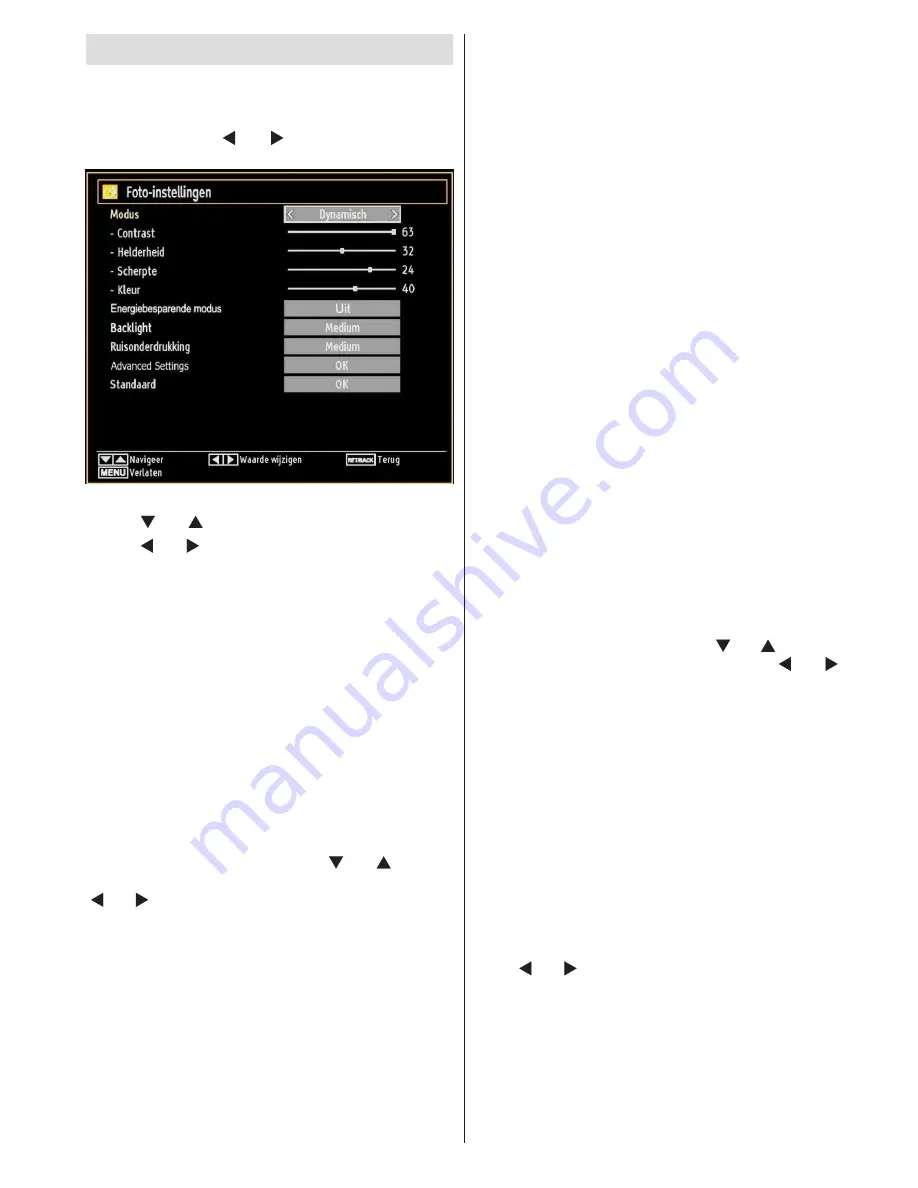
Nederlands
- 21 -
Beeldinstellingen configureren
U kunt verschillende gedetailleerde beeldinstellingen
gebruiken.
Druk op de
“MENU”
toets en selecteer het afbeelding
pictogram met de “ ” of “ ” toets. Druk op OK om
toegang te krijgen tot het menu Beeldinstellingen.
Menuopties voor beeldinstelling bedienen
Druk “
•
” of “ ” om een item te selecteren.
Druk “
•
” of “ ” om een item te selecteren.
Druk op
•
“MENU”
om het te verlaten.
Menuopties voor beeldinstelling
Modus:
Voor uw weergavevereisten kunt u de
verwante modusoptie instellen. De beeldmodus
kan worden ingesteld op een van deze opties:
Cinema,Spel,Dynamisch en Natuurlijk.
Contrast:
Om het contrast tussen donker en licht van
het scherm in te stellen.
Helderheid:
Om de helderheid van het scherm in
te stellen.
Scherpte:
Om de scherpte van de objecten op het
scherm in te stellen.
Kleur:
Om de kleurwaarden in te stellen/
Power Save modus:
Gebruik de “ ” of “ ” toetsen
om de Power Save modus te selecteren. Druk op de
“ ” of “ ” knop om de Power Save modus in of uit te
schakelen.
Raadpleeg de sectie
“Milieu-informatie”
in deze handleiding voor meer informatie over de
Power Save modus.
Opmerking: De achtergrondverlichting functie is niet
actief wanneer de Power Save modus ingeschakeld
is.
Tegenlicht (optioneel):
Deze instelling bedient de
achtergrondverlichting en kan worden ingesteld op
Auto, Maximum, Minimum, Medium en Eco modus
(optioneel).
Opmerking: De achtergrondverlichting kan niet
worden ingeschakeld in de VGA of mediabrowser
modus of wanneer de beeldmodus ingesteld is als
Game (spel).
Noise Reduction (Ruisdemping)
Indien het
uitzendsignaal zwak is en het beeld ruis bevat, kunt
u de ruisdempingsinstelling gebruiken om de ruis te
onderdrukken. De ruisdemping kan worden ingesteld
op een van deze opties: Laag, Gemiddeld, Hoog of
Uit.
Advanced Settings
Kleurtemperatuur:
Om de kleurtoon in te stellen.
Het instellen van de optie Cool (Koel), geeft witte
kleuren een blauwe accentuering.
Voor normale kleuren, selecteert u de optie
Normaal.
De optie Warm geeft witte kleuren een rode
accentuering.
Afbeelding zoomen:
Stelt de afbeelding grootte in
op Auto,16:9, Ondertiteling,14:9, 14:9 Zoom, 4:3,
Panoramisch of Cinema.
HDMI True Black (optionel):
Als u bekijkt via
de HDMI bron is deze functie zichtbaar in het
beeldinstellingenmenu. U kunt deze functie gebruiken
om de zwartheid in het beeld te verbeteren. U kunt
deze functie instellen als “aan” om de HDMI True
Black modus in te schakelen.
Filmmodus (optionel):
Films worden aan een ander
aantal frames per seconde opgenomen dan normale
televisieprogramma’s. Druk op de “ ” of “ ” toets om
de
Filmmodus
te selecteren. Druk op de “ ” of “ ”
toets om deze functie in of uit te schakelen. Schakel
deze functie aan wanneer u films bekijkt om de snelle
animatiescènes duidelijk te kunnen zien.
Kleurverschuiving:
De gewenste kleurtoon
aanpassen.
Reset:
Om het beeldformaat terug op de fabrieksmatige
standaardinstelling te zetten.
In VGA (pc)-modus, zijn sommige opties in het menu
Beeld niet beschikbaar. In plaats daarvan worden in
pc-modus de VGA-modusinstellingen toegevoegd
aan Beeldinstelling
PC beeldmenu instellen
Ga als volgt te werk om PC-beelditems af te stellen:
Druk “ ” of “ ” toets om het Afbeelding pictogram te
selecteren. Beeldmenu verschijnt op het scherm.
Contrast, Helderheid, Kleur, Kleurtemp en
Afbeelding zoom
instellingen in dit menu zijn identiek
aan instellingen gedefinieerd in het TV-beeld menu
onder “Hoofdmenu systeem”.
Geluid, Instellingen en Bron instellingen zijn identiek
aan de instellingen beschreven in het hoofdmenu
systeem.
Summary of Contents for 32LED7100C
Page 2: ...50214035 ...
















































